Вы можете конвертировать таблицу PDF в Excel, чтобы вы могли легко редактировать таблицу, а также систематизировать или суммировать числа в электронной таблице Excel. Однако проблема заключается в том, чтобы найти конвертер таблиц PDF в Excel. Если вы столкнулись с этой путаницей, забудьте об этих проблемах навсегда. В этой статье вы получите подробное руководство о том, как конвертировать таблицу PDF в Excel.
Метод 1: Как конвертировать таблицу PDF в Excel
Шаг 1. Скачать конвертер таблиц PDF в Excel
Нажмите «Бесплатная загрузка», чтобы установить Wondershare PDFelement - Редактор PDF-файлов и запустить его на своем компьютере, чтобы получить доступ к главному окну.

![]() Работает на основе ИИ
Работает на основе ИИ
В левом нижнем углу этого окна нажмите кнопку «Открыть файлы». Просмотрите целевой файл PDF и нажмите «Открыть», чтобы открыть его в интерфейсе программы.

Шаг 2. Конвертирование таблицы PDF в Excel
После успешной загрузки файла PDF щелкните вкладку «Форма» на панели инструментов. В подменю выберите «Больше» > «Извлечь данные». Всплывет окно с запросом извлечения данных. Просто установите селективную кнопку рядом с «Извлечь данные из полей формы в PDF» и нажмите «Применить». Затем задайте имя извлеченному файлу данных и выберите папку для сохранения.

Шаг 3. Открыть файл Excel
Когда процесс конвертирования будет завершен, щелкните ссылку выходной папки, чтобы открыть таблицу PDF, преобразованную в Excel.
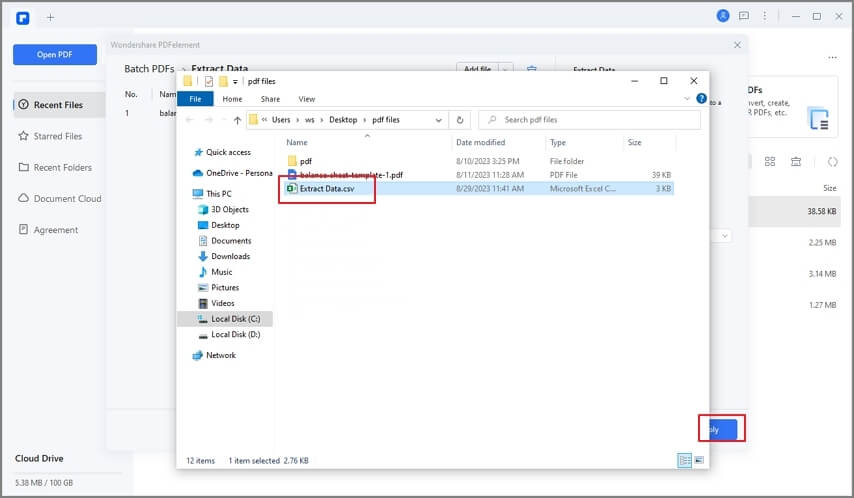

![]() Работает на основе ИИ
Работает на основе ИИ
Метод 2: Как скопировать таблицу из PDF в Excel
Шаг 1. Скопировать таблицу из PDF в Excel
Запустите PDFelement на своем компьютере и загрузите PDF-файл, содержащий таблицу, которую нужно скопировать в Excel.
После загрузки перейдите в «Редактировать» на верхней панели инструментов, выберите содержимое PDF файла, которое должно отображаться в таблице Excel. Дважды нажмите на это содержимое и выберите вариант «Копировать».
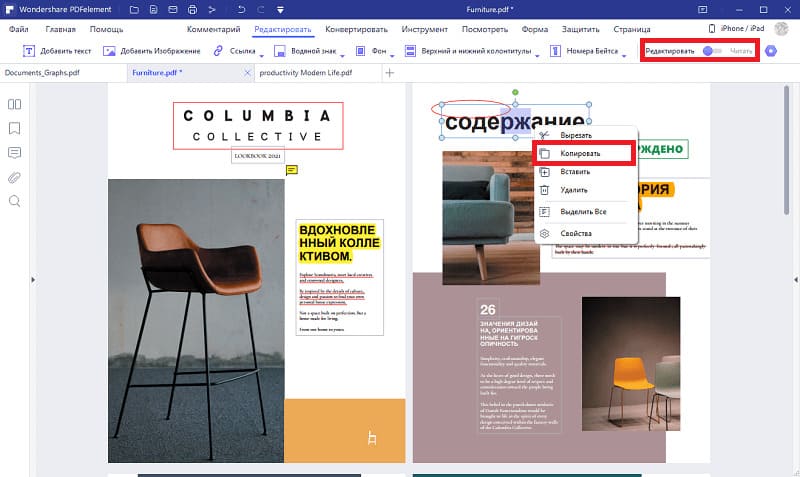
Шаг 2. Вставьте содержимое в Excel напрямую
Откройте файл Excel в Microsoft Excel и вставьте скопированное содержимое в правое поле. По окончании копирования нажмите кнопку «Сохранить», чтобы сохранить изменения.
Метод 3: Как скопировать PDF в Excel
Шаг 1. Открыть PDF файл
Найдите и нажмите кнопку «Открыть файл», чтобы открыть окно проводника файлов. Выберите PDF файл, который вы хотите скопировать в Excel, и нажмите «Открыть», чтобы импортировать его в программу.

Шаг 2. Конвертировать PDF в Excel
Когда файл PDF загружен, щелкните вкладку «Конвертировать» и выберите вариант «В Excel».

Шаг 3. Настройки для преобразования PDF в Excel
На экране появится окно «Сохранить как». Просто выберите подходящую папку для сохранения. Нажмите на вкладку «Настройки», чтобы выполнить желаемые настройки. Выбрав желаемое, подтвердите настройки и нажмите кнопку «Сохранить», чтобы сохранить PDF файл как файл Excel.

Шаг 4. Копировать PDF в Excel
Теперь найдите созданный файл Excel и нажмите, чтобы открыть его. Скопируйте содержимое этого файла Excel и вставьте его в целевой файл Excel.

![]() Работает на основе ИИ
Работает на основе ИИ
PDF приложение для самой удобной работы
PDFelement — это невероятный инструмент для работы с PDF, созданный для обеспечения максимального удобства работы пользователей с PDF. Программа имеет набор полезных функций, которые позволяют пользователям конвертировать файлы PDF в редактируемые форматы.
Вы можете конвертировать файлы PDF в пакетном режиме в любой необходимый формат. Кроме того, это программное обеспечение имеет удобный пользовательский интерфейс, который обеспечивает легкость обучения для новичков. Еще до начала работы, вы всего в нескольких щелчках мыши от выполнения своей задачи. Программа предлагает бесплатную пробную версию для пользователей, чтобы проверить ее функции перед окончательным переходом на платную версию.
Вот некоторые функции PDFelement:

-
Создать PDF — Программа позволяет пользователям создавать PDF файлы из файлов других форматов или из отсканированных файлов.
-
Редактировать PDF — Эта программа позволяет пользователям редактировать тексты, изображения и ссылки, встроенные в файл PDF, обрезать страницы и выполнять проверку орфографии.
-
Конвертировать PDF — Программа предоставляет пользователям платформу для конвертирования файлов PDF в несколько типов форматов, таких как Word, PPT, Excel, JPG и другие, и обратно.
-
Аннотировать PDF — Эта программа позволяет пользователям с легкостью добавлять комментарии, печати, текстовые пометки и вложения к содержимому PDF файла.
-
PDF OCR — Эта функция конвертирует отсканированный PDF файл в режимы редактирования и поиска.
-
Защита и совместное использование PDF файлов — Программа предлагает ряд функций безопасности, обеспечивающих безопасный обмен документами. Эти функции включают пароли и разрешения, цифровые подписи и редактирование.
-
Создание PDF-форм — Эта программа обеспечивает эффективный способ извлечения данных с помощью интерактивных форм PDF.
-
Пакетная обработка PDF — Эта программа поддерживает преобразование нескольких файлов одновременно, что позволяет экономить время и энергию.

Wondershare PDFelement - Интеллектуальные PDF-решения, упрощенные с помощью ИИ
Преобразование стопок бумажных документов в цифровой формат с помощью функции распознавания текста для лучшего архивирования.
Различные бесплатные PDF-шаблоны, включая открытки с пожеланиями на день рождения, поздравительные открытки, PDF-планировщики, резюме и т.д.
Редактируйте PDF-файлы, как в Word, и легко делитесь ими по электронной почте, с помощью ссылок или QR-кодов.
ИИ-Ассистент (на базе ChatGPT) напишет, отредактирует и переведет ваш контент, чтобы сделать его прекрасным и особенным.






